iCloud - это облачное хранилище, созданное компанией Apple для удобного хранения и синхронизации данных со всех устройств. Многие пользователи Apple уже пользуются этой услугой, но есть и те, кто только собирается подключиться к iCloud. Эта инструкция поможет вам настроить и начать пользоваться iCloud.
Шаг 1: Убедитесь в наличии аккаунта Apple ID
Прежде всего, вам нужен аккаунт Apple ID, так как iCloud входит в него. Если у вас уже есть аккаунт, переходите к следующему шагу. Если нет, зайдите на официальный сайт Apple и создайте новый аккаунт, указав имя, адрес электронной почты и пароль. После этого подтвердите аккаунт, перейдя по ссылке из письма.
Шаг 2: Включите iCloud на устройстве
Теперь, когда у вас есть Apple ID, зайдите в настройки устройства Apple, найдите раздел iCloud, введите свои данные и выберите, какие данные хотите сохранить: контакты, календари, фотографии и т.д. Отметьте нужные пункты и нажмите "Сохранить".
Шаг 3: Настройте синхронизацию данных
Теперь с активированным iCloud можно настроить синхронизацию информации между устройствами. Новый контакт, добавленный на iPhone, появится на всех подключенных устройствах автоматически. То же касается календарей, фотографий и других данных. Все данные будут автоматически обновляться на всех устройствах с входом в аккаунт iCloud.
Подключение к iCloud позволяет сэкономить место и получить доступ к данным с любого устройства Apple. Регулярное создание резервных копий данных поможет избежать потерь. Наслаждайтесь удобством iCloud!
Подключение iCloud в 2023: инструкция для пользователей Apple
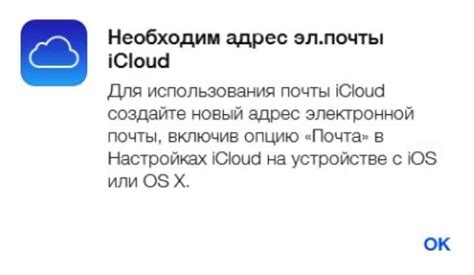
Если вы пользователь устройства Apple и хотите воспользоваться облачным сервисом iCloud, мы предлагаем инструкцию по подключению в 2023 году.
Шаг 1: Проверьте обновление операционной системы
Перед подключением iCloud убедитесь, что ваше устройство обновлено до последней версии операционной системы iOS.
1. Откройте "Настройки" на устройстве.
2. Выберите "Общие".
3. Нажмите "Обновление ПО".
4. Если доступно обновление, нажмите "Установить сейчас" и следуйте инструкциям на экране.
Шаг 2: Войдите в учетную запись Apple
Для подключения к iCloud войдите в свою учетную запись Apple. Если у вас ее еще нет, создайте, следуя инструкциям на сайте Apple.
1. Откройте "Настройки" на устройстве.
2. Нажмите на свое имя в верхней части экрана.
3. Выберите "iCloud" в списке опций.
4. Введите свои данные Apple ID и пароль, затем нажмите "Войти".
Шаг 3: Включите iCloud
После входа в учетную запись Apple, включите iCloud на устройстве.
1. Откройте "Настройки iCloud".
2. Выберите "iCloud" в списке опций.
3. Включите "iCloud Drive" для активации облачного хранилища.
4. Выберите другие опции iCloud для включения - контакты, календари, фотографии, заметки, напоминания и т. д.
Шаг 4: Настройте синхронизацию данных
Теперь, когда iCloud включен, настройте синхронизацию данных с облаком.
1. Откройте "Настройки" и выберите "iCloud".
2. Выберите опцию для синхронизации, например, контакты или календари.
3. Включите переключатель возле выбранной опции и следуйте инструкциям на экране для дополнительной настройки синхронизации.
Шаг 5: Проверьте доступ к iCloud на других устройствах
После настройки на одном устройстве, проверьте доступ к данным в iCloud на других устройствах Apple, которые вы используете.
1. На другом устройстве Apple откройте "Настройки".
2. Нажмите на свое имя в верхней части экрана.
3. Выберите "iCloud" из списка доступных опций.
4. Убедитесь, что все опции, включенные на первом устройстве, также включены на другом устройстве для синхронизации данных.
Теперь вы успешно подключили iCloud в 2023 и можете наслаждаться всеми возможностями облачного сервиса от Apple.
Создание учетной записи iCloud
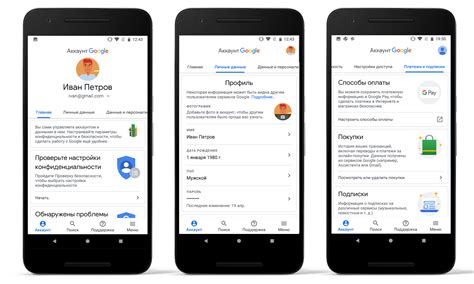
Каждый пользователь Apple может создать учетную запись iCloud. Вот пошаговая инструкция:
- Откройте "Настройки" на вашем устройстве.
- Прокрутите вниз и нажмите на свое имя.
- Выберите вкладку "iCloud".
- Нажмите на "Создать новый Apple ID".
- Введите ваше имя и фамилию.
- Выберите адрес электронной почты как имя пользователя вашей учетной записи iCloud.
- Создайте надежный пароль для учетной записи iCloud.
- Укажите дополнительные сведения, такие как дата рождения и вопросы безопасности.
- Примите условия использования и нажмите на "Продолжить".
- Установите двухфакторную аутентификацию (рекомендуется) или отложите этот шаг.
- Нажмите на "Согласиться" для подтверждения создания учетной записи iCloud.
Поздравляем! Теперь у вас есть учетная запись iCloud, с помощью которой вы сможете синхронизировать, хранить и делиться данными и файлами на устройствах Apple.
Активация iCloud на устройстве Apple

Чтобы начать использовать iCloud на устройстве Apple, выполните следующие шаги:
- Откройте "Настройки" на вашем устройстве.
- Нажмите на свое имя в верхней части меню.
- Выберите "iCloud" в списке настроек.
- Войдите в свою учетную запись iCloud, используя ваш Apple ID и пароль.
- Включите необходимые функции iCloud, такие как "Фото", "Контакты", "Календарь", нажав на переключатели.
- Настройте синхронизацию по желанию.
- Подтвердите выбор iCloud, нажав на "Сохранить".
После выполнения этих шагов ваше устройство будет полностью подключено к iCloud и начнет автоматически синхронизировать данные между устройствами Apple.
Настройка функций iCloud и синхронизация данных
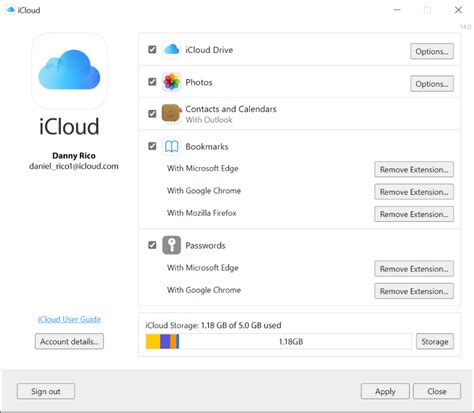
Подключение и настройка iCloud на устройстве Apple позволяет синхронизировать данные между устройствами и создавать резервные копии. В этом разделе мы расскажем, как настроить основные функции iCloud и осуществить синхронизацию данных.
Шаг 1: Откройте "Настройки" на устройстве Apple и выберите учетную запись в верхней части экрана.
| Шаг 2: Настройка iCloud Drive | |
|---|---|
| 1 | Выберите "iCloud" в списке параметров. |
| 2 | Включите "iCloud Drive" для доступа к файлам в iCloud. |
| 3 | Укажите, какие приложения будут использовать iCloud Drive для хранения данных. Включите или выключите нужные опции. |
| Определите, какие приложения будут использовать iCloud для хранения данных и файлов. Включите или выключите нужные опции. |
После настройки этих основных функций iCloud вы сможете максимально эффективно использовать все преимущества облачных сервисов Apple. Ваши данные будут безопасно храниться в iCloud и доступны на всех ваших устройствах, где вы вошли в свою учетную запись iCloud. Пользуйтесь с удовольствием!